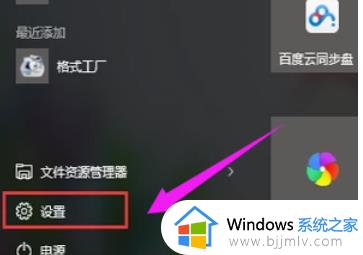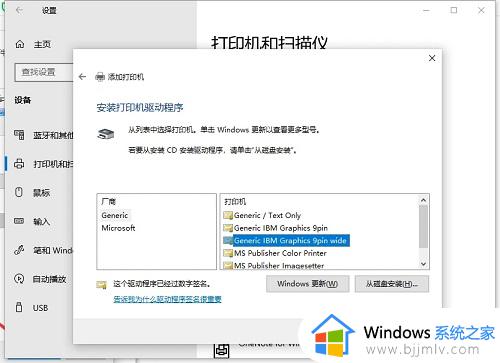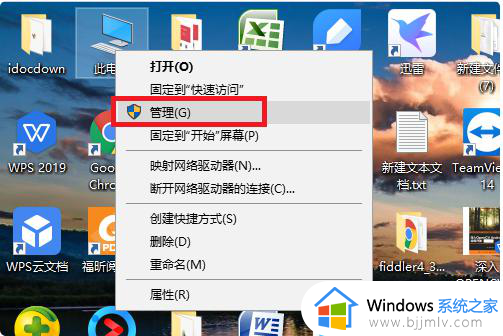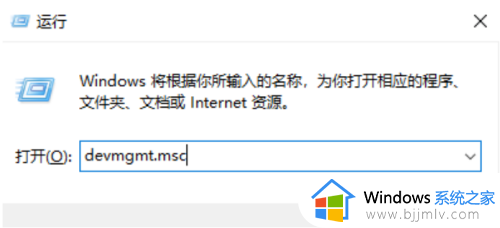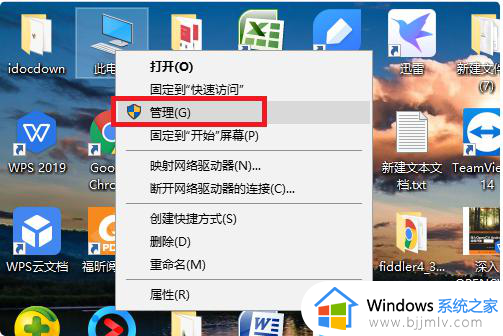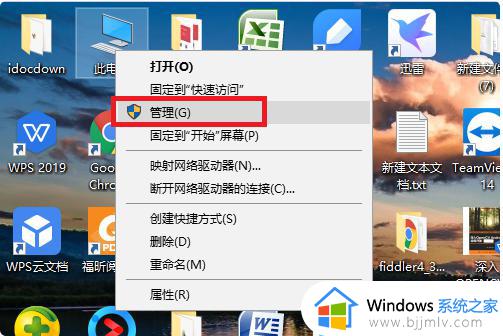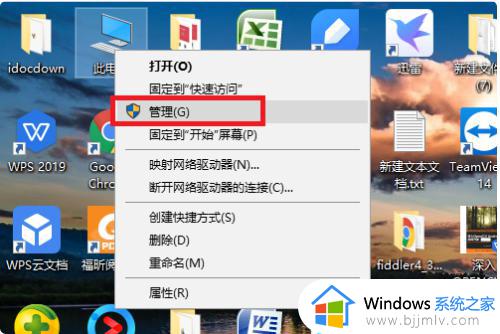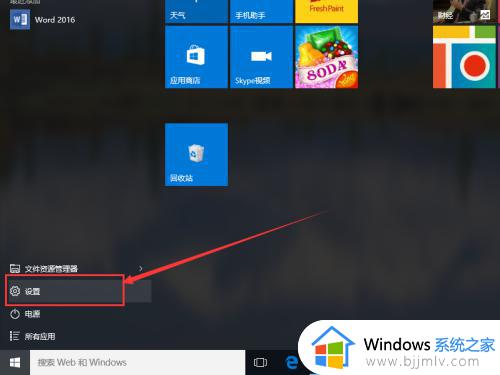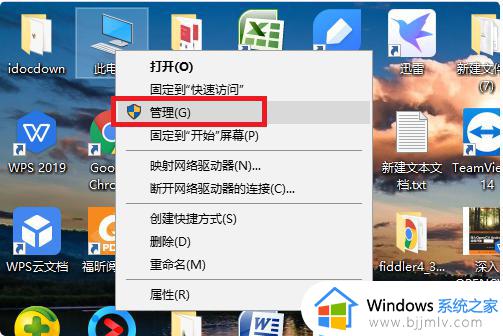win10搜不到网络打印机怎么办 win10系统搜不到网络打印机处理方法
更新时间:2024-05-30 15:24:12作者:runxin
我们在使用win10电脑办公或者学习时,也总是会用到打印机设备,因此局域网环境下也可以将打印机设备共享设置,然而有用户却遇到win10电脑连接网络打印机时老是搜索不到的问题,对此win10搜不到网络打印机怎么办呢?今天小编就给大家带来的win10系统搜不到网络打印机处理方法。
具体方法如下:
1、首先右键单击“此电脑”,选择“管理”选项。
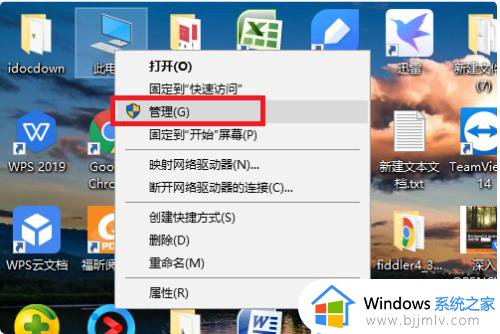
2、然后在该页面点击“服务”选项。
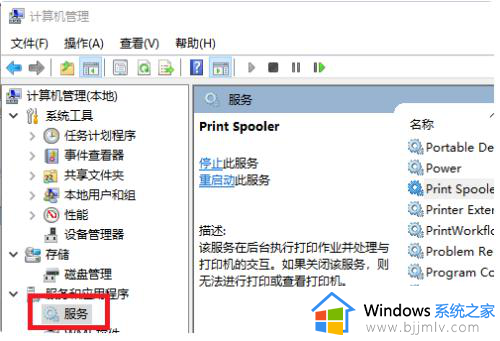
3、之后在该页面中点击“print spooler”选项。
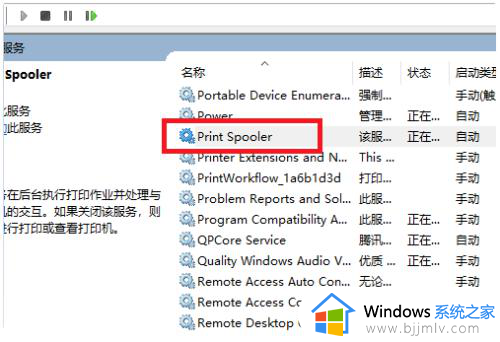
4、最后在该界面,设置启动类型为“自动”选项。
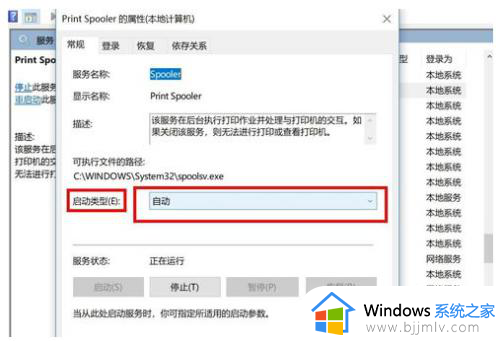
这篇文章的内容就是有关win10系统搜不到网络打印机处理方法了,碰到同样情况的朋友们赶紧参照小编的方法来处理吧,希望本文能够对大家有所帮助。